Din personlige LinkedIn profil skal være professionel og fortælle, hvem du er, og hvad du kan. I denne artikel har vi samlet 10 gode råd til din personlige LinkedIn profil, så du kan sikre dig en top professionel tilstedeværelse på LinkedIn.
Artiklen tager udgangspunkt i Digital Works’ 10 gode råd til den personlige profil, men er en mere udførlig guide, der indeholder billeder af, hvordan de forskellige områder på den personlige profil opdateres.
Læs også: Hvordan udfylder du din profil på LinkedIn?
1. Inden du går i gang: Skal folk se dine profil-opdateringer?
Du oplever nok indimellem, at LinkedIn fortæller om personer i dit netværk, der har fået nyt job, tilføjet nye skills på deres profiler eller lignende ændringer. I nogle tilfælde vil det give god mening at fortælle, at du fx har skiftet virksomhed, men har du derimod ændret et komma på din profil, vil du måske undgå at underholde dit netværk med dette.
Dét kan du heldigvis selv styre ved at følge disse enkle steps:
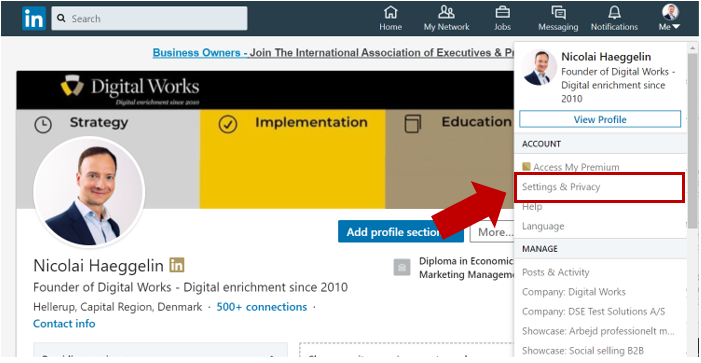
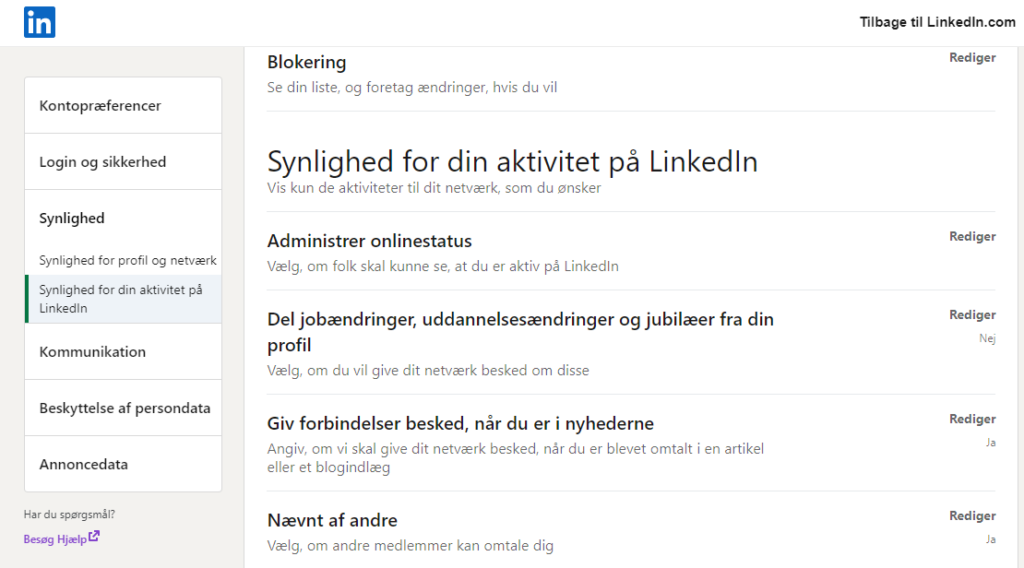
2. Husk et professionelt profilbillede
Ifølge LinkedIn giver et billede hele 14 gange flere profilvisninger, og det er ikke så lidt. Samtidig er det også profilbilledet, der sikrer, at dine kunder, samarbejdspartnere, kommende kollegaer, nye besøgende etc. kan genkende dig, hvorfor det er essentielt at huske profilbilledet. Hertil er det vigtigt, at billedet er professionelt – ingen billeder fra jeres seneste julefrokost, feriebilleder med kulørte drinks eller billeder med børn på armen.
Tip: LinkedIn har tilføjet en funktion, som gør det muligt at tilføje filtre på dit profilbillede.
Et rigtigt format på dine billeder er vigtige – læs hvilke formater du skal bruge i artiklen “Guide til billedformater på LinkedIn“.
Se nedenfor, hvordan du ændrer dit profilbillede:
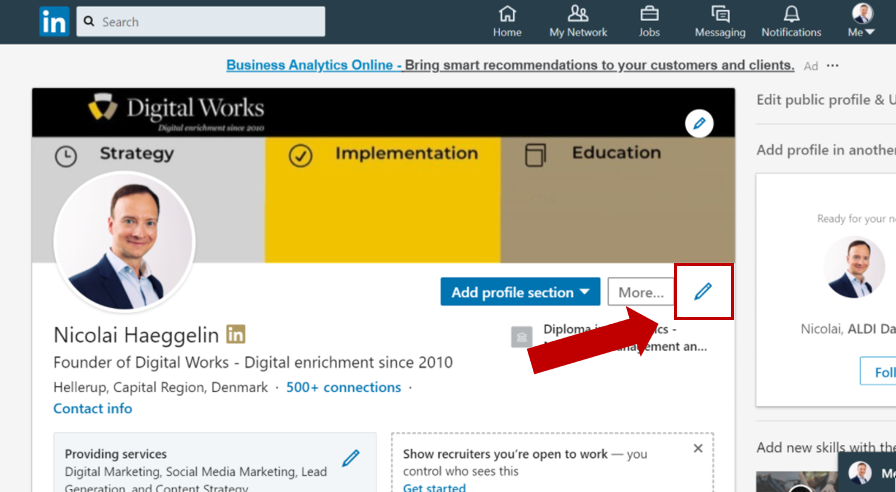
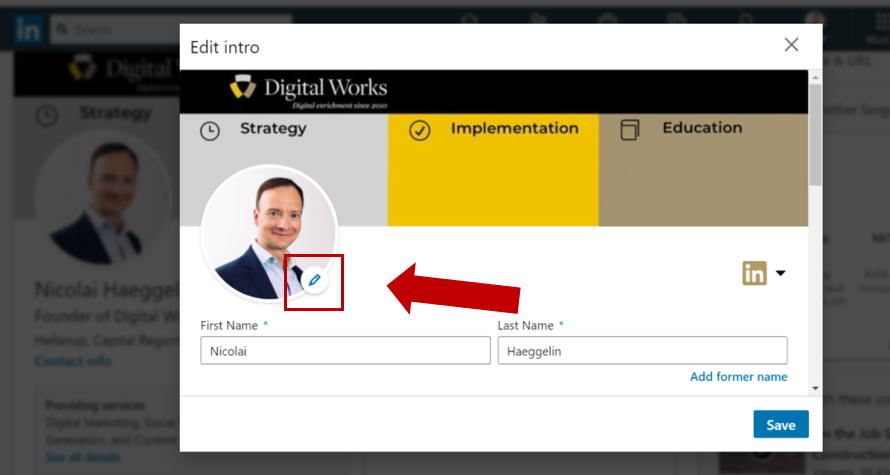
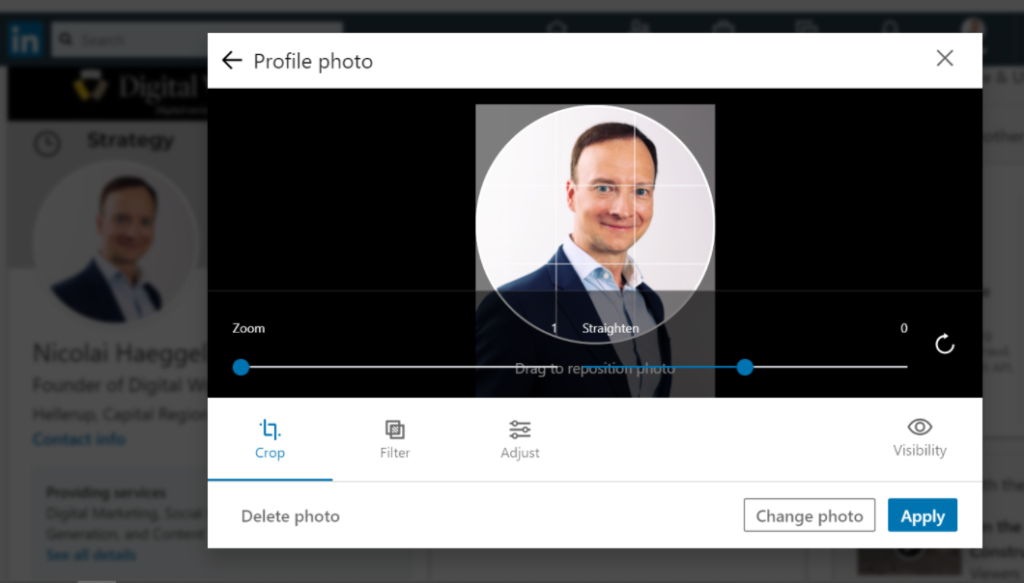
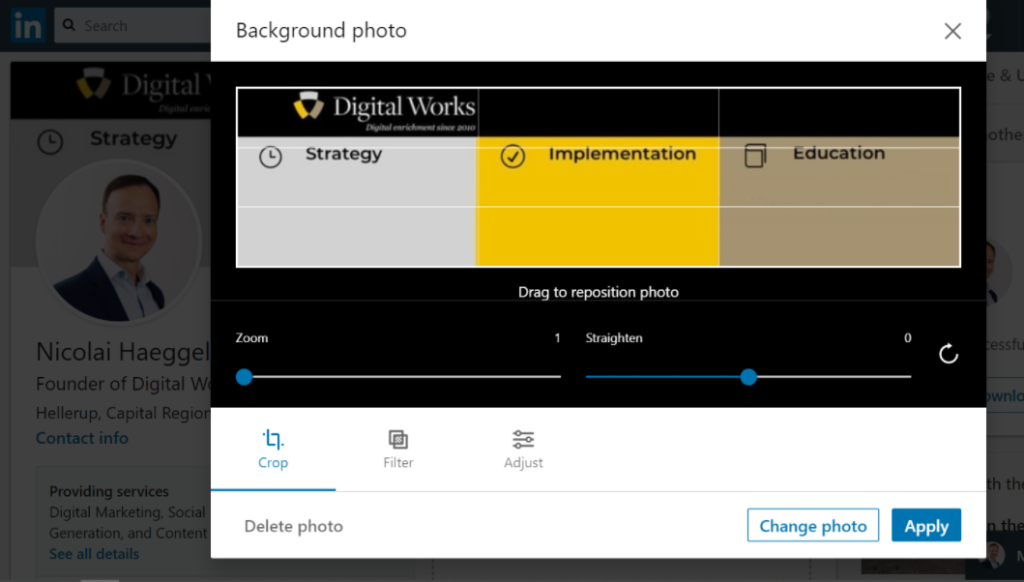
3. Har du styr på din “Public profile URL”?
Din Public Profile URL er det direkte link ind til din profil. Med en ren og pæn URL er det nemmere og pænere at linke til din profil fx i din autosignatur, på dit CV eller i dine PowerPoint præsentationer.
Du kan ændre din URL ved at følge disse steps:
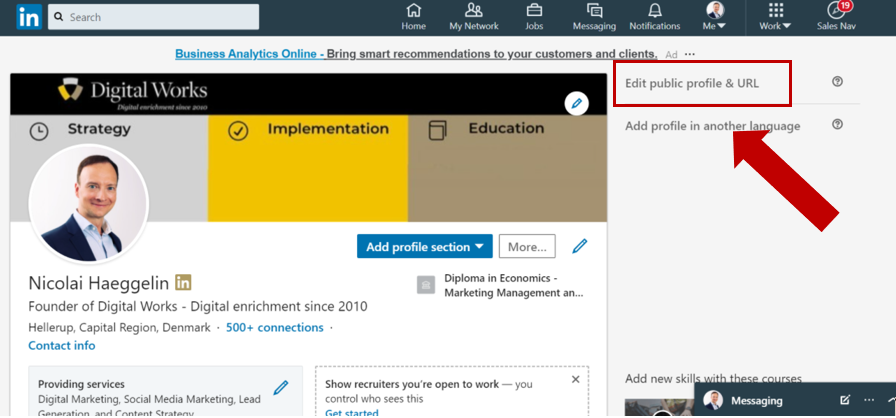
4. Skriv et skarpt Summary
Dit Summary (dansk: Kort beskrivelse) bør udfyldes på din personlige LinkedIn profil. Feltet kan bruges til at beskrive dine kompetencer, resultater og erfaringsgrundlag og kan klassificeres som et elevator pitch – altså en kort salgstale om dig og dine faglige kvalifikationer. Nogle arbejder ligeledes med kontaktoplysninger, hvis man fx bruger sin profil til at vedligeholde og etablere professionelle kontakter. Dit Summary vil ligeledes være et godt sted at implementere keywords.
Der er ikke de store muligheder for formatering, men ønsker du fx at opstille dine kompetencer i punktform, kan du lave opsætningen i et Word-dokument og kopiere det ind i dit Summary.
Se her, hvordan du redigerer dit Summary:
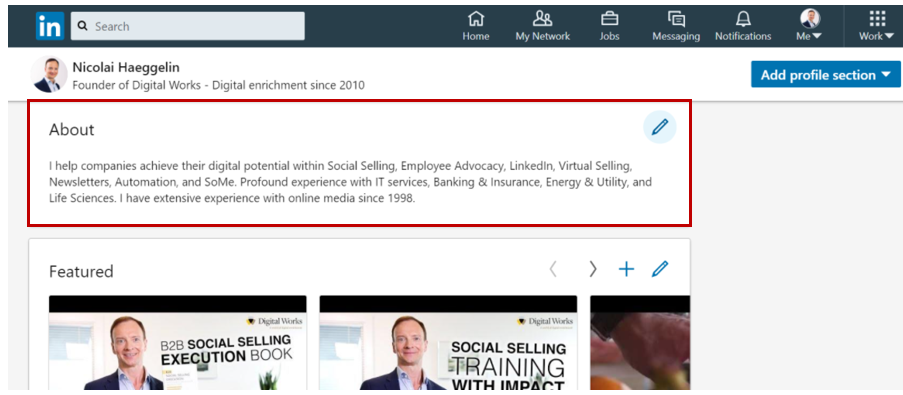
5. Din professionelle headline
Din headline’s vigtigste funktion er at fortælle andre, hvem ‘dit professionelle jeg’ er. Mange har sin titel og virksomhed stående – en titel fortæller dog ikke meget om, hvad du egentlig beskæftiger dig med. I stedet anbefaler vi, at du udover titel/virksomhed får implementeret nogle keywords, som er med til at konkretisere dit faglige fokus samtidig med, at du skiller dig ud fra mængden.
Vær dog opmærksom på, at du kun har 120 tegn tilgængelig, så teksten skal være skarp og skåret ind til benet.
Se her, hvordan du redigerer i din headline:
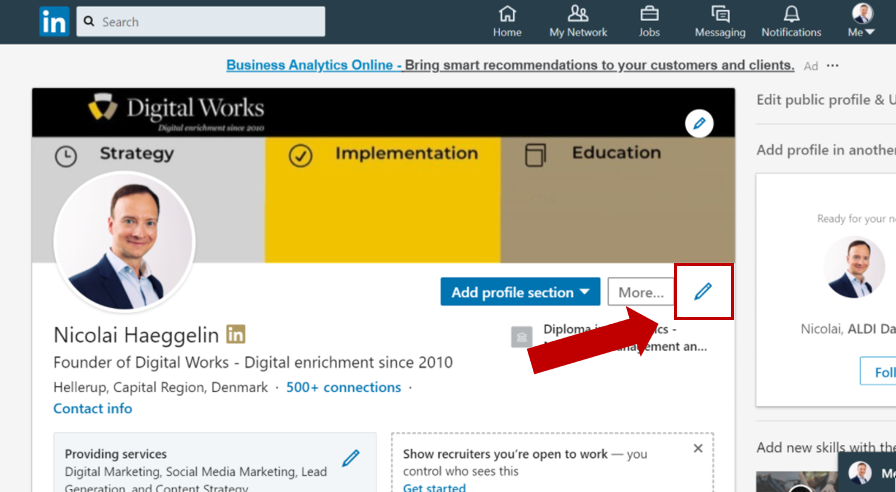
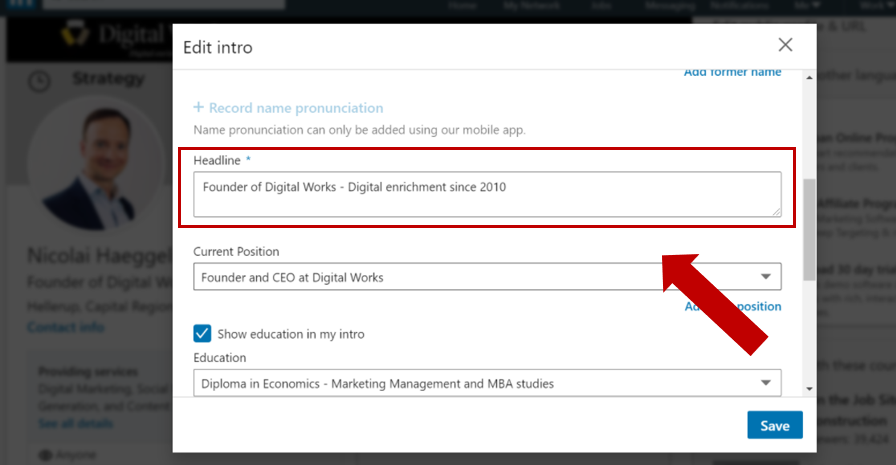
6. Få indhold på din personlige LinkedIn profil
Måske har du allerede en række elementer om dit professionelle liv på din profil, men ønsker at uddybe din erfaring og kompetencer? Eller måske skal du starte fra scratch med at udfylde din profil? Uanset stiller LinkedIn en række funktioner til rådighed, som giver dig mulighed for at uddybe din professionelle historie – såsom frivillig erfaring, certificeringer, kurser etc. Det er også her, du finder erhvervserfaring, uddannelse mm., hvis det ikke allerede er udfyldt.
Du finder funktionen vha. følgende fremgangsmåde:
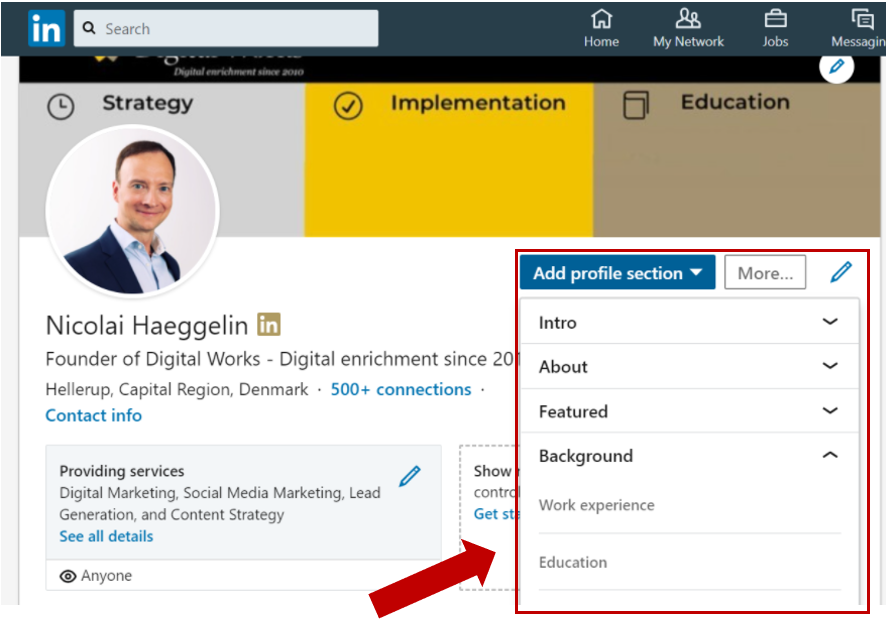
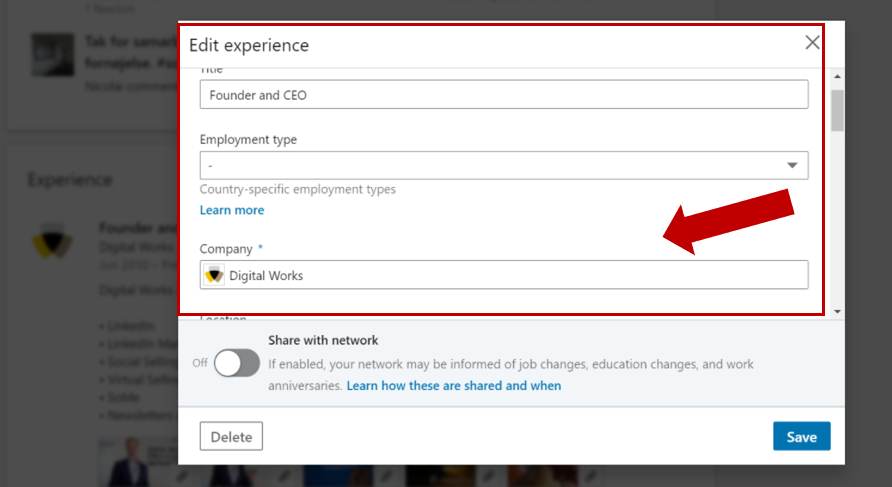
Tip: Gør din profil visuel ved at tilføje visuelt indhold som præsentationer, links, billeder eller video. Dette kan både gøres under dit Summary eller Erhvervserfaring. Læs mere om, hvordan du skiller dig ud med visuelt indhold på din LinkedIn profil.
7. Tilføj beskrivelse under Erfaring
Først og fremmest skal du sørge for at udfylde arbejdsplads, titel og perioden for ansættelsen – både for nuværende og tidligere jobs. Ligesom du kender det fra et CV, skal du også tilføje en kort tekst om, hvad du har lavet i den pågældende stilling. Beskrivelsen kan indeholde dine arbejdsopgaver, ansvarsområder, projekter du har deltaget i, resultater du har opnået eller lignende.
Dine seneste ansættelser er de vigtigste, så du behøver ikke lange beskrivelser på meget gamle stillinger. I nogle tilfælde kan du overveje at slette dem helt. Et eksempel kunne være en gammel studiestilling, der ikke længere er relevant for din nuværende situation.
Se her, hvordan du redigerer i din arbejdsbeskrivelse:
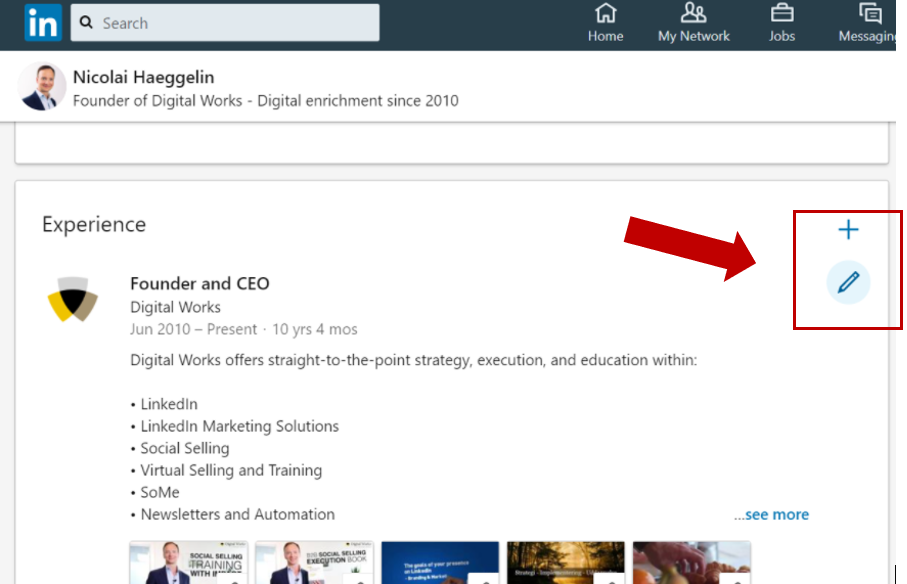
Husk, at implementere keywords i beskrivelsen.
8. Knyt dig op på den rette virksomhed
Når du tilknytter dig den rette virksomhed, som din eksisterende arbejdsplads, vil virksomhedens logo blive synligt på din profil. Samtidig vil der være et direkte link fra din profil til din virksomheds Company Page, og din profil vil være synlig fra Company Pagen. Se eksempel herunder.
Er din profil ikke allerede tilknyttet den rette virksomhedsside, kan dette enkelt gøres. Det kræver blot, at din virksomhed har oprettet en Company Page.
Sådan gør du: Klik på din profil og scroll ned til den stilling, du ønsker at tilknytte en side. Herfra klikkes på blyanten ud for den valgte erhvervserfaring, hvorefter du klikker på feltet Company. Begynd så at skrive navnet på din virksomhed og vælg den rigtige fra listen. Afslut med “Save / Gem”. Se, hvordan det ser ud nedenfor:
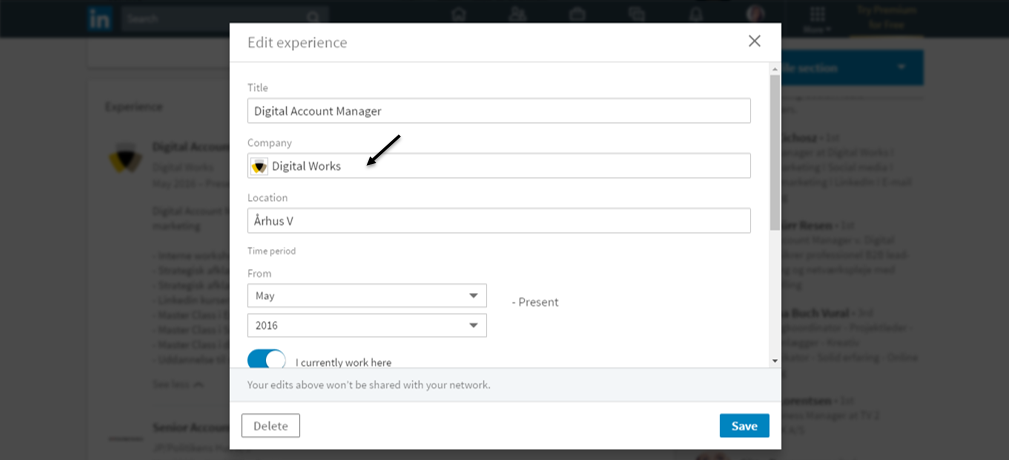
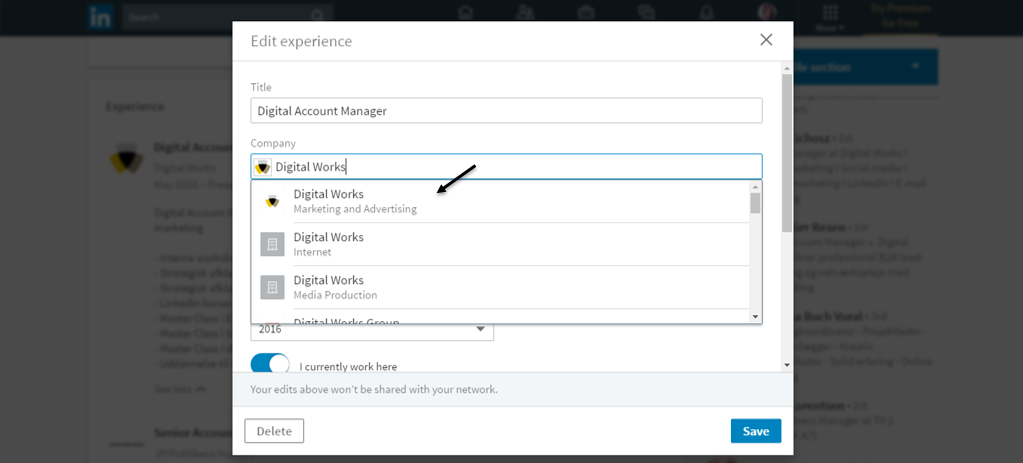
9. Vis dine skills
Der er delte meninger om Skills – særligt grundet de velkendte ‘endorsements’. Når det er sagt, er endorsements et godt sted at skabe overblik over dine kompetencer for besøgende samtidig med, at Skills fungerer godt ift. søgefunktionen på LinkedIn.
Tip: Brug altid Skills med måde. Udvælg de mest relevante kompetencer, som du gerne vil fremhæve. Og husk, at du kan redigere i rækkefølgen på dine skills samt slette og tilføje nye.
Se nedenfor, hvordan det fungerer:
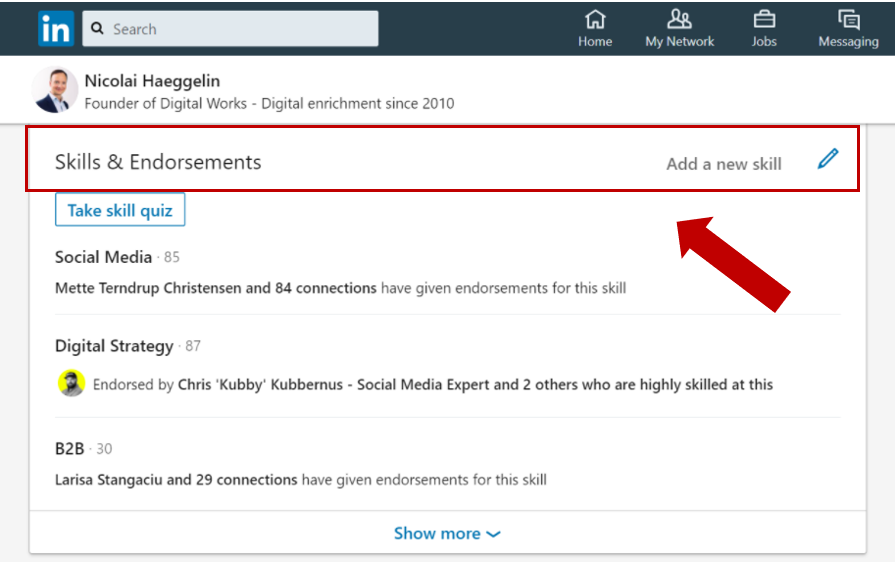
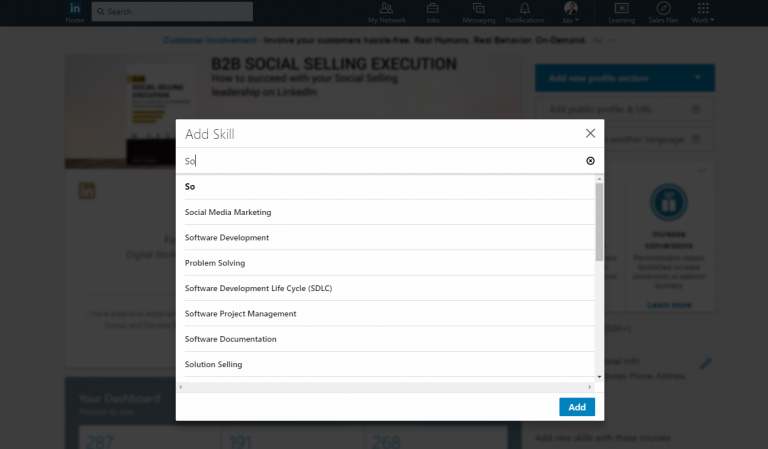
10. Den kære og vigtige berigelse
Husk at berige dit netværk med fx spændende artikler, events og jobs, du ved, vil kunne vække interesse og indsigt. Husk at du kan berige på flere måder – både i form af personlige beskeder med deling af relevant indhold eller til hele dit netværk med deling af indhold i en opdatering. Særligt ift. sidstnævnte er det vigtigt at huske på relevansen – er dette værdifuld for mit netværk? Man kan nemlig hurtigt komme til at fylde meget og ‘støje’ , hvis man er lidt for aktiv med at dele, alt man ser på LinkedIn.
Du kan også dele indhold vha. LinkedIn Grupper. Læs med i artiklen om hvordan du får succes med grupperne her.
Når du deler indhold, kan du se din seneste aktivitet på din profil. Se hvordan nedenfor:
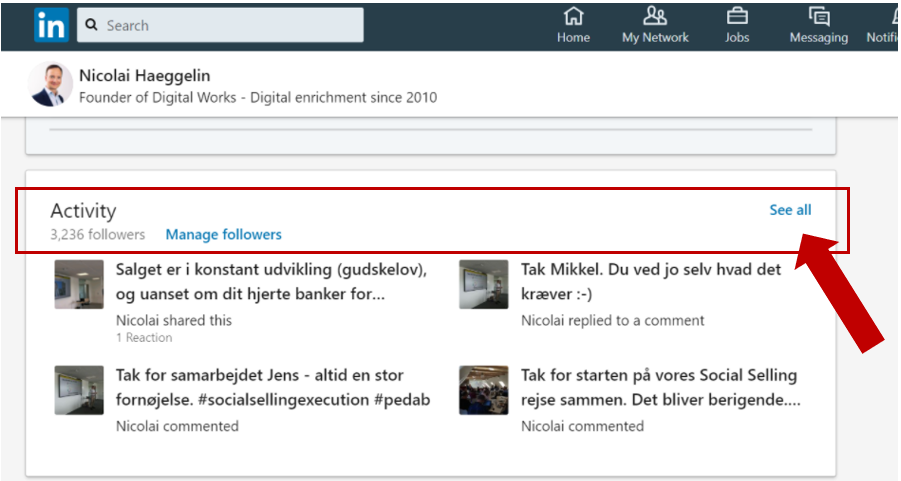
Hvad synes du om LinkedIns design for de personlige profiler?
Del gerne din mening i kommentarfeltet herunder.

Det nye design ser godt ud og er intuitivt. Jeg savner dog i basisversionen at kunne se, hvem der er connections, når man søger på personer. Der står stadig, hvor mange forbindelser, man har, men linket er ikke aktivt som tidligere.
Jeg savner profilstyrke, rangering og statistik